Muutama kuukausi sitten julkaisin artikkelin verkkosivuston estämisestä verkkoreitittimessä. Sain kuitenkin muutaman kommentin, jossa pyydettiin demoa mobiilisovellusten estämisestä. Tarkemmin sanottuna sovellukset, jotka ovat riippuvuutta aiheuttavia ja eivät ole turvallisia lapsille. Yksi suosituimmista sovelluksista oli TikTok, ja harvat vanhemmat halusivat epätoivoisesti tietää, kuinka estää TikTok-sovellus WiFi-verkossa.
Joten tässä olen täydellisen asennus- ja opetusohjeen avulla TikTokin estämisestä kotireitittimessä . Tämän oppaan loppuun mennessä voit estää TikTokin reitittimellä ilmaisella OpenDNS-palvelulla.
Voit myös siirtyä tämän artikkelin loppuun katsomassa videoesittelyä ja estää Tiktok-sovelluksen noudattamalla vaiheittaisia ohjeita.
Seuraa on edellytyksiä TikTok-sovelluksen estämiselle:
- WiFi-reititin DNS-tuella (useimmat reitittimet tukevat manuaalista DNS-merkintää)
- Hyvä Internet- tai ISP-yhteys kotona
- OpenDNS Home -tili (ilmaiset tilien luomisvaiheet lisätään alla)
Huomaa: Seuraavat vaiheet toimivat vain, jos TikTok-matkapuhelin on kytketty WiFi-reitittimen verkkoon. Jos otat käyttöön mobiilidatan ja käytät sitä, tämä menetelmä ei toimi, koska tietoverkko ei läpäise OpenDNS-sisällön suodatinasetuksia.
Olettaen, että meillä kaikilla on vaatimukset. Seuraa näitä ohjeita estääksesi TikTok-mobiilisovelluksen käyttämällä OpenDNS -
Vaihe 0: Mikä on OpenDNS?
Wikipedian mukaan
OpenDNS on yritys ja palvelu, joka laajentaa verkkotunnuksen nimijärjestelmää (DNS) lisäämällä DNS-haun lisäksi ominaisuuksia, kuten tietojenkalastelusuojausta ja valinnaista sisällön suodatusta, jos sen DNS-palvelimia käytetään.
Yksinkertaisesti sanottuna OpenDNS-palvelu seuraa ja estää kaikkien saapuvien ja lähtevien WiFi-verkkopyyntöjen kulkua, jos käytämme niiden DNS-palvelimia ja IP-osoitetta. Se suojaa roskapostilta ja tietojenkalastelusivustoilta sekä parantaa verkon vakautta.
Vuonna 2015 Cisco on hankkinut OpenDNS: n, ja nyt sen tukena on isohimo!
Vaihe 1: Lisää OpenDNS IP-osoite WiFi-reitittimeen
Kirjaudu WiFi-reitittimien hallintaportaaliin ja etsi DNS-asetukset. Kaikki suuret verkkoreitittimien valmistajat tukevat DNS-asetuksia. Käytätpä sitten Netgearia, D-Linkiä, TP-Linkiä tai mitä tahansa paikallista reititinlaitetta, DNS-asetukset ovat käytettävissä järjestelmänvalvojan alueella.
Tässä on beetelireitittimen DNS-asetussivu, jonka sain ISP-yhteyteni mukana.

Tarvitset vain vaihtaa DNS-asetukset automaattisesta manuaaliseen DNS-asetukseen. Kirjoita manuaalisiin DNS-asetuksiin alla olevat OpenDNS IPv4 -osoitteet:
- 208.67.222.222
- 208.67.220.220
Tallenna ja käynnistä WiFi-verkon reititin uudelleen näiden muutosten tekemiseksi. Reitittimen muutosten tekeminen vie muutaman minuutin.
Kun reititin on käynnistetty uudelleen, yritä avata tämä tervetuloa OpenDNS-sivu. Tarkista, onko DNS-määritys onnistunut.
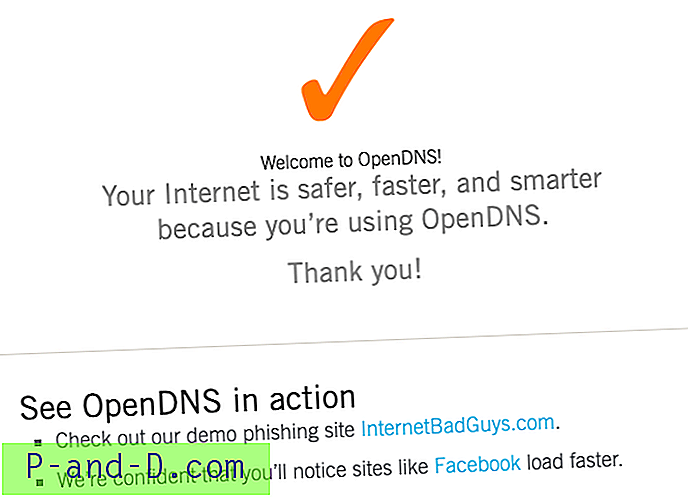
Saat tämän oranssinvärisen merkinnän yhdessä viestin kanssa: Internet on turvallisempi, nopeampi ja älykkäämpi, koska käytät OpenDNS: ää . Tämä tarkoittaa, että reitittimesi on onnistuneesti määritetty käyttämään OpenDNS-palvelua.
Vaihe 2: Luo ilmainen OpenDNS-kotitili
Seuraavaksi meidän on luotava OpenDNS-tili ilmaiseksi henkilökohtaiseksi kotikäyttöön. Siirry OpenDNS-kotisivun rekisteröintisivulle ja täytä pyydetyt tiedot.
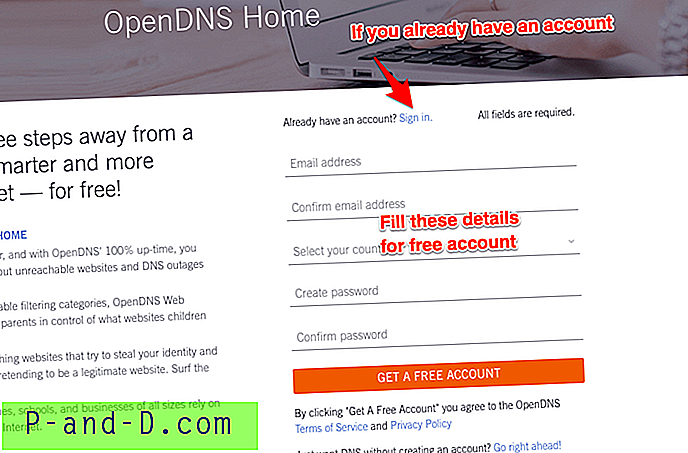
Saat myös vahvistusviestin vahvistaaksesi sähköpostitunnuksen.
Kirjaudu lopuksi sisään OpenDNS-hallintapaneeliin käyttämällä samaa valtuustietoa, jota käytettiin rekisteröinnin aikana.
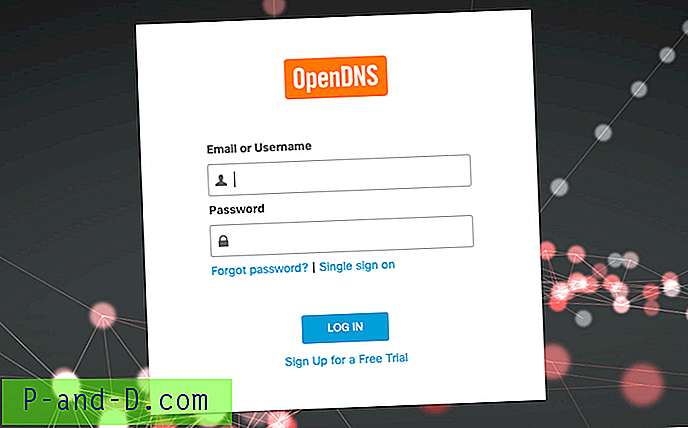
Vaihe 3: Määritä reitittimien IP-osoite OpenDNS: ssä
Kun olet kirjautunut sisään OpenDNS-hallintapaneeliin, siirry Asetukset- välilehteen. Näyttöön tulee vaihtoehto luoda tai lisätä verkko, jolla on esitäytetty IP-osoite ja asetukset. ISP-palveluntarjoaja on tällä hetkellä määrittänyt tämän IP-osoitteen.
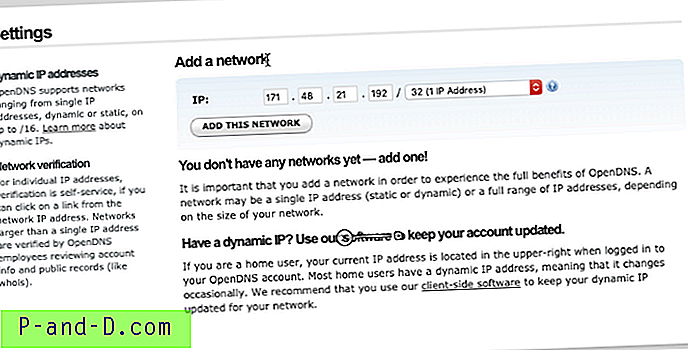
Napsauta vain [LISÄÄ TÄMÄ VERKKO] -painiketta ja anna sille nimi, sano ” Koti WiFi ”.
Nyt ISP-verkon IP on kartoitettu OpenDNS-palvelun kanssa.
Huomaa: Jos Internet-palveluntarjoajasi määrittää dynaamiset IP-osoitteet, voit käyttää OpenDNS-päivitysohjelmaa, joka uusii verkon automaattisesti uudella dynaamisella IP-osoitteella. Voit ladata uusimman OpenDNS-päivittäjän seuraavista latauslinkeistä:
- Windows OpenDNS Updater
- macOS OpenDNS Updater
Vaihe 4: Estä TikTok-verkkotunnusten nimet
Kun WiFi-verkon IP-osoitteemme on kartoitettu OpenDNS: ssä, voit estää TikTok-sovellusten toimialueen osoitteet web-sisällön suodatusasetuksissa.
Avaa WiFi-verkkoamme napsauttamalla IP-osoitettasi, joka mainitaan ” Verkkosi ” -osiossa.
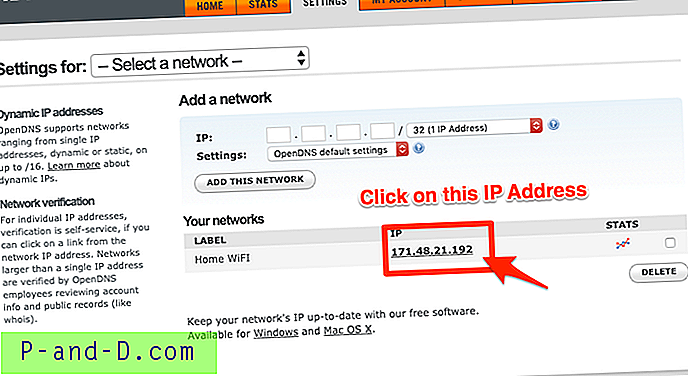
Sinut navigoidaan verkkosisällön suodatusvälilehteen verkkoasetuksissa.
Lisää nyt TikTok-verkkotunnusten nimet “ Hallitse yksittäisiä verkkotunnuksia ” -osaan. Varmista, että olet valinnut avattavasta valikosta Aina esto ja kirjoittanut vain yhden verkkotunnuksen kutakin merkintää kohti.
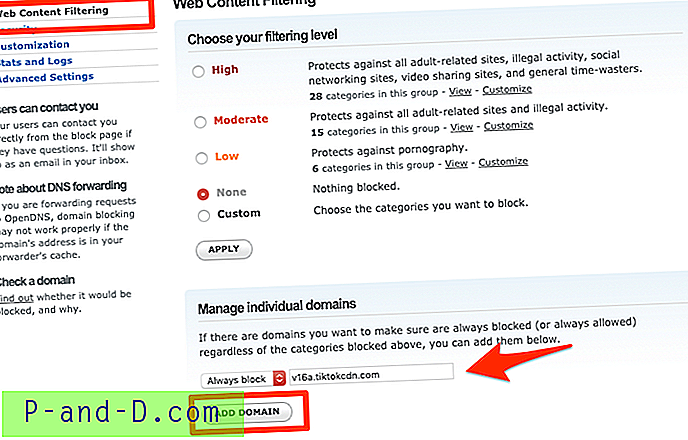
Tässä on luettelo TikTok-sovelluksen verkkotunnusten nimistä, jotka sinun on estettävä web-sisällön suodattamisessa:
- v16a.tiktokcdn.com
- p16-tiktokcdn-com.akamaized.net
- log.tiktokv.com
- ib.tiktokv.com
- api-h2.tiktokv.com
- v16m.tiktokcdn.com
- api.tiktokv.com
- v19.tiktokcdn.com
- mon.musical.ly
- api2-16-h2.musical.ly
- api2.musical.ly
- log2.musical.ly
- api2-21-h2.musical.ly
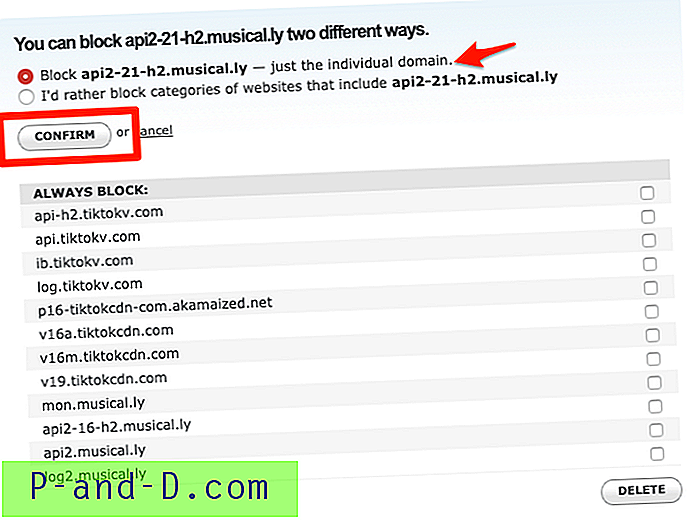
Huomaa: Tämä TikTok-verkkotunnusten luettelo päivitetään usein, joten voit lisätä sivun kirjanmerkkeihin ja käydä uudelleen joka viikko tai niin nähdäksesi uusia lisäyksiä tai muutoksia.
Vaihe 5: Ota tilastot ja lokit käyttöön
Viimeiseksi, ota tilastot ja lokit tallennuksen käyttöön OpenDNS: ssä. Vaihtoehto on saatavana web-sisällön suodatusvälilehden alla samalla verkkoasetussivulla.
Ota vain käyttöön valintaruutu tilastot ja lokit -vaihtoehtoa vasten ja paina [Käytä] -painiketta.
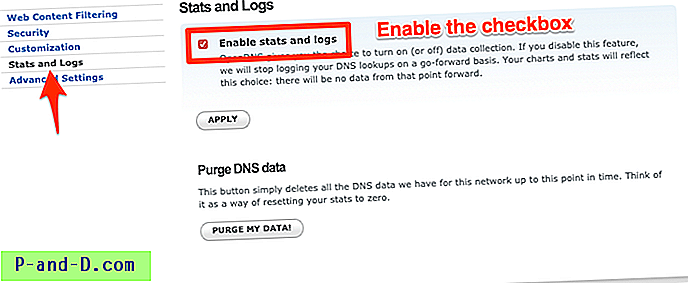
Vaihe 6: TikTok-sovellus estetään onnistuneesti
Kun olet estänyt kaikki yllä mainitut verkkotunnukset, anna OpenDNS: n hetkeksi (1 tunti tai joskus jopa enemmän) tehdä muutokset niiden lopussa. Tämän jälkeen voit tarkistaa, onko TikTok-sovellus estetty.
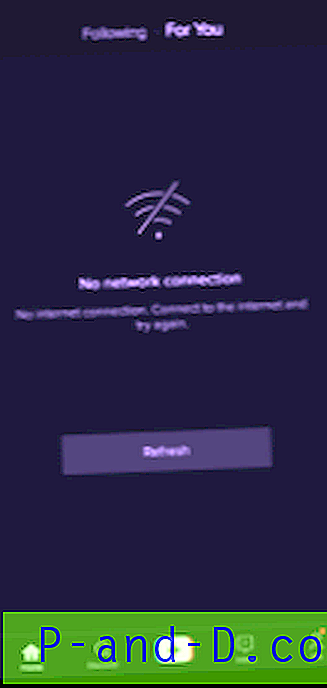
Voit käyttää ja avata sovelluksen normaalisti, mutta TikTok-videoita ei toisteta. Voit myös saada virheilmoituksen Ei Internet-yhteyttä, vaikka olisit yhteydessä langattomaan verkkoon.
johtopäätös:
Se siitä. Olemme kaikki valmiita estämään TikTok (musikaalisesti) -sovellus WiFi-verkon reitittimellämme. Nyt lapset tai perheenjäsenesi eivät voi yhdistää TikTok-sovellusta määritettyyn WiFi-verkon reitittimeen.
Tässä on video-ohje, jolla TikTok-sovellus voidaan estää verkossa :
Kuinka estää TikTok-sovelluksen WiFi-reitittimellä?
Katso tämä video YouTubessa
Tilaa YouTube
Kerro siitä ystävillesi ja kollegoillesi, jotka ovat turhautuneita TikTok-riippuvuusongelmaan.
Kerro minulle, jos sinulla on ongelmia tai jos tämä ei toimi.





![[Korjaa] File Explorer -virhe Windows ei löydä ”” Windows 10: ssä](http://p-and-d.com/img/microsoft/639/file-explorer-error-windows-cannot-find-windows-10.jpg)